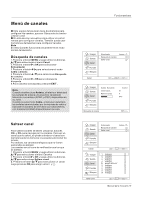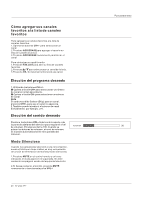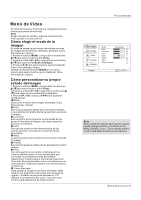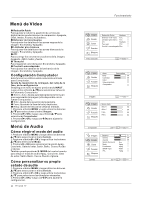Haier HLC32B User Manual - Page 21
Menú de Video
 |
UPC - 688057323442
View all Haier HLC32B manuals
Add to My Manuals
Save this manual to your list of manuals |
Page 21 highlights
Menú de Video El menú del televisor le brinda una vista general de los menús que puede seleccionar. Nota Según la señal de entrada, algunos elementos del menú pueden no estar activos. Cómo elegir el modo de la imagen El modo de imagen proporciona las configuraciones de imágenes previamente definidas: Estándar, Claro, Personalizar y Suave. 1.Presione el botón MENU y luego utilice los botones / para seleccionar el menú Video. 2.Presione el botón u OK y luego utilice los botones / para seleccionar Modo de imagen. 3.Presione / para seleccionar la opción Estándar, Claro, Personalizar y Suave. También puede presionar P.MODE en el control remoto para seleccionar la opción Estándar, Claro, Personalizar y Suave. Cómo personalizar su propio estado de imagen 1.Presione el botón MENU y luego utilice los botones / para seleccionar el menú Video. 2.Presione el botón u OK l uego utilice los botones / para seleccionar los elementos deseados. 3.Presione u OK y luego use / para ajustar la configuración. ! Modo Seleccione el modo de la imagen (Estándar, Claro, Personalizar, Suave). Brillo Esta opción ajusta la salida de luz de toda la imagen, lo que afecta principalmente las áreas más oscuras de la imagen. Contraste Esta opción le permite ajustar la intensidad de las partes brillosas de la imagen, pero deja las partes oscuras sin cambios. Color Esta opción ajusta el nivel de saturación de los colores para que coincida con sus preferencias personales. Matiz Le permite seleccionar la mezcla de colores (Tinte) de la imagen. Nitidez Esta opción ajusta la nitidez de los detalles finos de la imagen. Calor Con esta opción se aumentan o disminuyen los colores cálidos (rojos) y fríos (azules) para que coincidan con sus preferencias personales. Seleccione Frío para darle a los colores blancos un tinte azul, Normal para darle a los colores blancos un tinte neutral y Cálido para darle a los colores blancos un tinte rojo. Video avanzado Para ajustar la imagen en el modo avanzado: DNR (Reducción digital del ruido), Extensor del nivel de negros, Limitador de los picos de blancos, CTI (Mejora en la transición del color), Tono de la piel, Control para adaptación de rango de brillo. Funcionamiento Imagen Sonido Canal Función Bloqueo Modo Personalizar Brillo 59 Contraste 59 Color 59 Matiz 7 Nitidez 58 Calor Video avanzado Imagen CH+/VOL+/- Selectar EXIT Volver Nota Sólo cuando el modo es personal, el usuario puede configurar Brillo, Contraste, Color, Matiz, Nitidez y Calor . En los demás modos, el valor está determinado por el programa. Manual para el usuario 21